Hulpmiddel Mozaïekmuur¶
Het hulpmiddel Mozaïekmuur maakt van mozaïekafbeelding gebaseerd op een aantal andere afbeeldingen. Dit hulpmiddel zit niet in de broncode van digiKam. Het is echter een plug-in van derden ingevoegd in de binaire distributies van digiKam, inclusief de bundels in Windows, macOS en Linux.
Als eerste moet u één item selecteren uit uw verzameling om als een matrix van foto’s weer te geven. Om het hulpmiddel Mozaïekmuur te starten, ga naar het tabblad Hulpmiddelen uit de Rechter zijbalk. U zult het pictogram Afbeelding Mozaïekmuur in de lijst vinden. U kunt het ook starten via het menu-item . De dialoog van het hulpmiddel zal als volgt openen:

Het dialoog van het hulpmiddel Mozaïekmuur¶
De eerder geselecteerde afbeelding wordt weergeven met een matrix overlay aan de rechter kant van de dialoog. De knoppen beschikbaar bij de hoek rechtsonder bieden u het aanpassen van het zoomniveau van het werkblad om de details van de weergegeven mozaïek te tonen.
De instellingen van het hulpmiddel aan de linkerkant van de dialoog bieden u het aanpassen van de gebruikte parameters voor het genereren van het mozaïek. Als de voorgeselecteerde foto uit uw verzameling niet diegene is die u wilt weergeven als een mozaïek, dan kunt u het wijzigen met de knop Basis afbeelding laden. De grootte in pixels van de basis afbeelding wordt eronder aangegeven.
De volgende knop Afbeeldingenmap instellen biedt u het zetten van de map waar de te tonen afbeeldingen op de matrix worden opgeslagen. Het hulpmiddel analyseert alle foto’s in deze map en om te selecteren waar elke afbeelding op de matrix wordt toegepast. Afbeeldingen zullen in grootte gereduceerd worden en geplaatst over de basis afbeelding en geplaatst over de basis afbeelding met een slimme vergelijking van de vorm van de in grootte gewijzigde afbeelding en de basis afbeeldingsvorm van het te overdekken deel. Wanneer de analyse gereed is zal het hulpmiddel het aantal aangeven van de ontlede bestanden in de map aangeven die gebruikt zijn om de matrix te vullen.
De optie Variatie biedt u het aanpassen van het niveau van overbodigheid van de gereduceerde afbeeldingen geplaatst over de matrix. Mogelijke waarden zijn uitgeschakeld, erg laag, laag, medium, hoog en erg hoog.
De optie Resolutie van uitvoer biedt u het aanpassen van de breedte en hoogte in pixels van de doelafbeelding bedekt door de matrix. Het slotpictogram tussen de waarde van de breedte en hoogte biedt het instellen van beeldverhouding behouden vergeleken met de resolutie van de basis afbeelding. Om wijzigingen in de waarden te valideren, druk op de knop Resolutie instellen.
De optie Raster biedt u het aanpassen van het aantal rijen en kolommen van de matrix. Met grote waarden zullen meer items uit de afbeeldingenmap nodig zijn om het mozaïek met verschillende miniaturen te dekken.
Wanneer alles gereed is om te verwerken, druk op de knop Mozaïek aanmaken. Afhankelijk van de instellingen kan dit even duren om gereed te komen, maar het werkveld zal stap voor stap de voortgang van de constructie tonen. Druk tenslotte op de knop Opslaan om de doelafbeelding op uw schijf op te slaan.
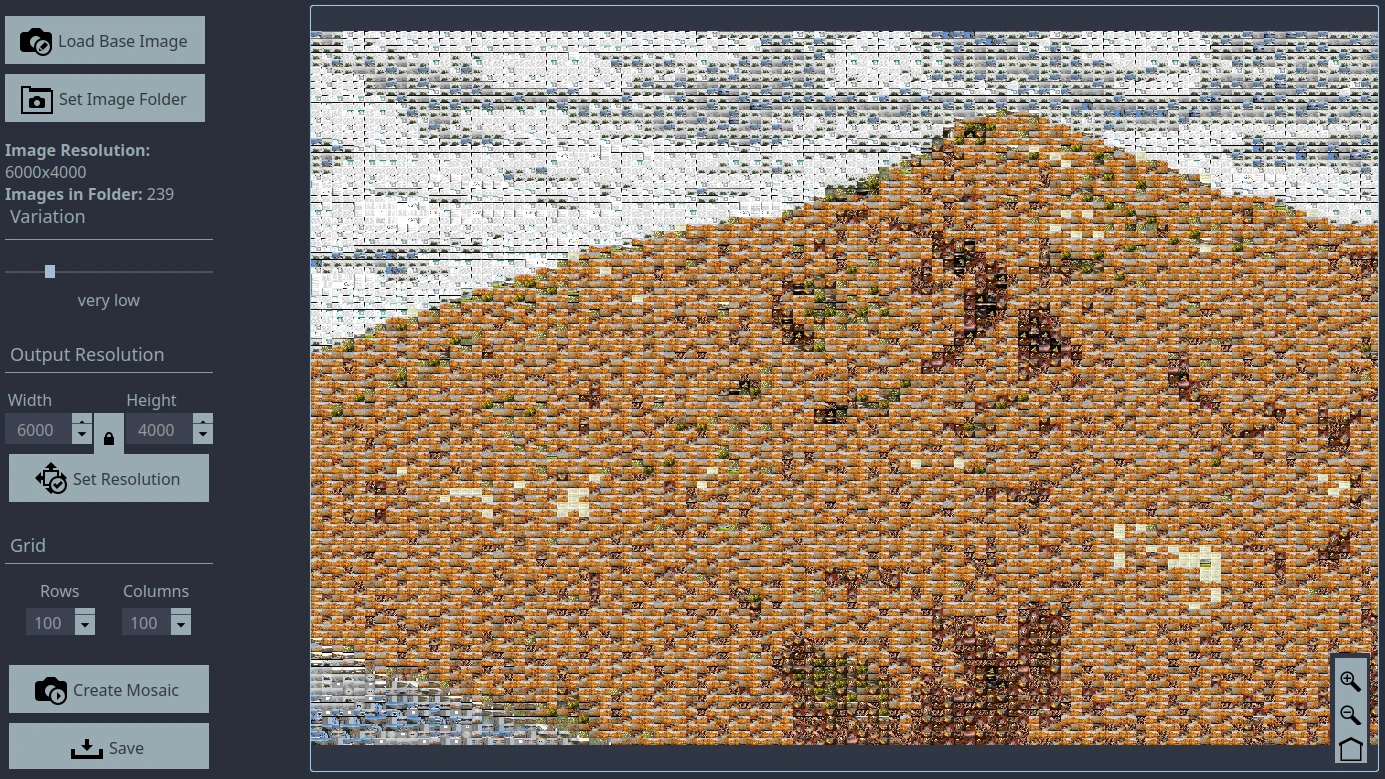
Het hulpmiddel Mozaïekmuur die een doelafbeelding weergeeft met een matrix van foto’s.¶